Microsoft Publisher не поддерживает формат файла PDF. Однако вы можете преобразовать PDF-файлы в формат DOCX Word 2013 по умолчанию, а затем вставить файлы DOCX в Publisher, чтобы преобразовать их в формат PUB.
Используйте Adobe Acrobat DC или другую утилиту PDF для преобразования файлов PDF в формат DOCX.
Видео дня
Конвертировать PDF в формат DOCX
Microsoft Word
Шаг 1
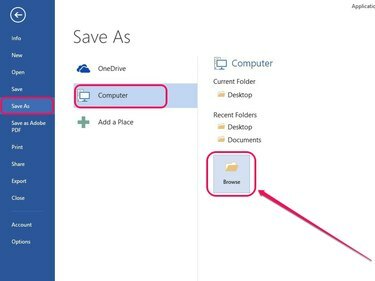
Кредит изображения: Изображение любезно предоставлено Microsoft
Откройте файл PDF в Microsoft Word и выберите Сохранить как в меню "Файл". Щелкните значок Компьютер боковую вкладку, а затем щелкните Просматривать.
Шаг 2
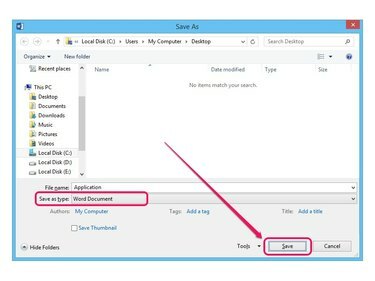
Кредит изображения: Изображение любезно предоставлено Microsoft
Укажите место для сохранения файла, выберите Документ Word следующий за Сохранить как тип а затем щелкните Сохранять.
Adobe Acrobat DC
Шаг 1
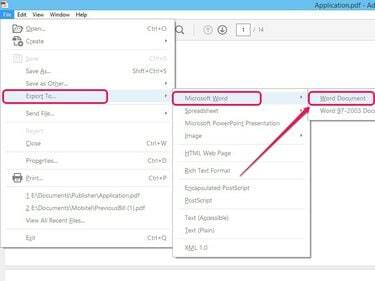
Кредит изображения: Изображение любезно предоставлено Adobe
Откройте файл PDF в Adobe Acrobat DC и нажмите Файл. Указать на Экспортировать, Выбрать Microsoft Word а затем щелкните Документ Word.
Шаг 2
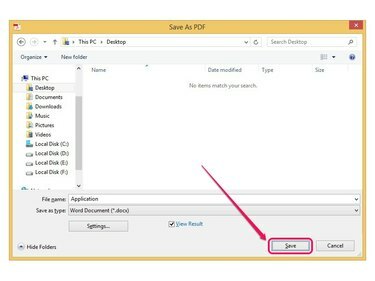
Кредит изображения: Изображение любезно предоставлено Adobe
Укажите место назначения для сохранения файла и нажмите Сохранять.
Подсказка
- Загрузите 30-дневную пробную версию Adobe Acrobat DC с Adobe.com.
- Веб-инструменты, такие как Конвертер Nitro PDF в Word и Маленький PDF также позволяют конвертировать файлы PDF в формат DOCX.
Открыть и преобразовать файл DOCX в Publisher
Шаг 1
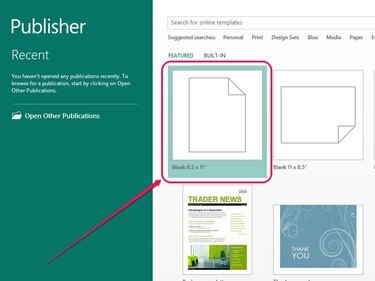
Кредит изображения: Изображение любезно предоставлено Microsoft
Откройте Microsoft Publisher и щелкните значок Заготовка 8,5 x 11 вариант.
Шаг 2
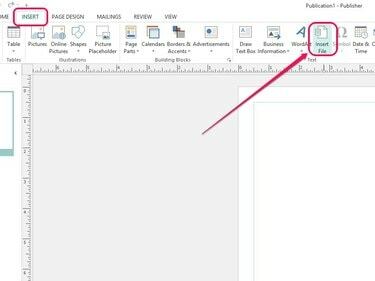
Кредит изображения: Изображение любезно предоставлено Microsoft
Открыть Вставлять вкладка, а затем щелкните Вставить файл в группе Текст.
Шаг 3
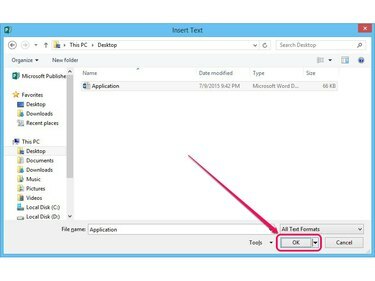
Кредит изображения: Изображение любезно предоставлено Microsoft
Выберите документ Word на жестком диске и нажмите В ПОРЯДКЕ чтобы вставить файл DOCX.
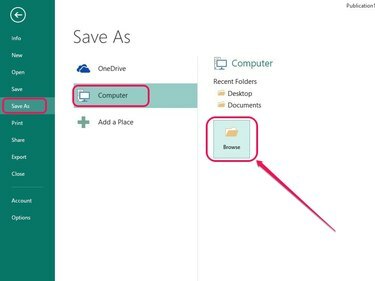
Кредит изображения: Изображение любезно предоставлено Microsoft.
Открыть Файл меню, щелкните Сохранить какнажмите Компьютер а затем щелкните Просматривать.
Шаг 4
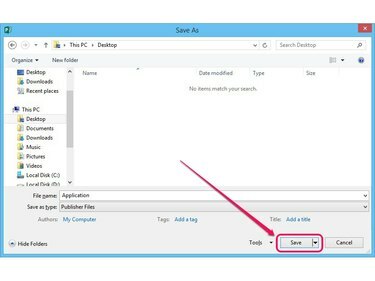
Кредит изображения: Изображение любезно предоставлено Microsoft
Укажите место для сохранения и нажмите Сохранять. Издатель сохраняет файл в формате PUB.




